Az automatikus kitöltési lista engedélyezése vagy letiltása az Outlook 2016 alkalmazásban
Microsoft Iroda Outlook 2016 Outlook 2013 Kilátás / / March 19, 2020
Időnként olyan helyzetbe kerülhet, hogy le kell tiltania vagy törölnie kell az automatikus kiegészítés listáját az Outlookban. Itt van, hogyan.
A Microsoft Outlook fenntartja az AutoComplete listát, amelyet az automatikus név-ellenőrzés és az automatikus kitöltés funkció is használ. Az úgynevezett „becenév-gyorsítótár” az Automatikus kiegészítés lista akkor is létrejön, amikor e-mailt küld az Outlook-ból. Megmutattuk neked az automatikus kiegészítés letiltása és törlése az Outlook korábbi verzióiban. Most itt van egy pillantás arra, hogyan lehet ugyanezt tenni a modernabb verziókban is - az Outlook 2013 és 2016. Nézzük meg az egyes bejegyzések törlését is.
Outlook 2013/2016: Automatikus kiegészítés engedélyezése, letiltása vagy ürítése
Az AutoComplete beállító feje eléréséhez Fájl> Beállítások és válassza a bal oldali panelen a Levél fület. Ezután görgessen le a Üzenetküldés szakasz, és jelölje be vagy törölje a jelölést Az Automatikus teljes lista használatával javasolhatja a neveket a Címzett, Másolat és Ccc sorok beírásakor
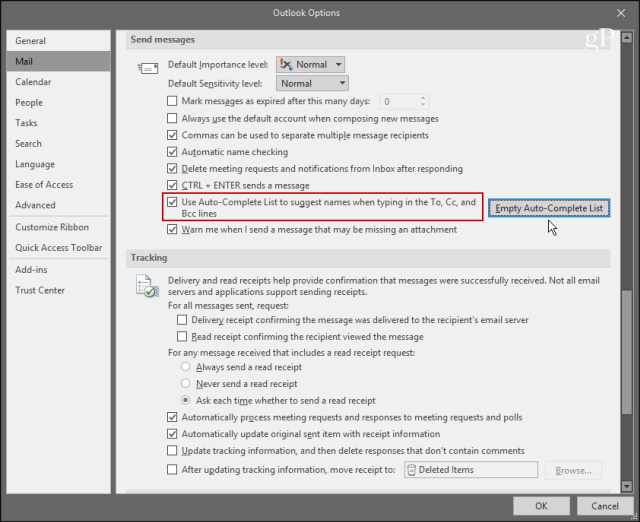
Távolítsa el az egyes automatikus kiegészítés listáját
Az Outlook egyszerre 1000 bejegyzést tárol az automatikus kiegészítés listájában. Amint a gyorsítótár eléri ezt a határértéket, az Outlook belső algoritmust használ az eltávolítandó legjobb nevek meghatározására. Alapvetően eltávolítja azokat a bejegyzéseket, amelyeket legkevesebbet használ. Ha azonban egész nap az Outlookban él, és sok kapcsolattartója van, akkor előfordulhat, hogy néhány nevet váratlanul törölnek a listáról.
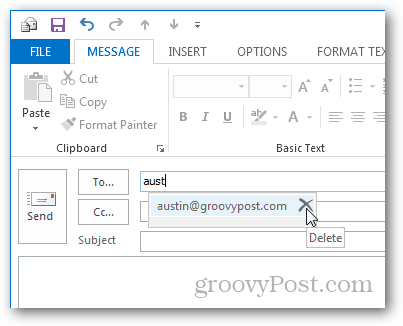
A helyzet proaktív elkerülése érdekében a Microsoft a legjobb gyakorlatnak azt javasolja, hogy eltávolítson olyan bejegyzéseket, amelyekre már nincs szüksége. Ezt megteheti, egyenként eltávolítva. Ehhez indítsa el az Outlook alkalmazást, és indítson el egy új e-mailt. Írja be az eltávolítani kívánt bejegyzés első néhány karakterét a Címzett mezőbe. Amikor a bejegyzés megjelenik a javasolt névjegyek listájában, kattintson a x ikonra a név eltávolításához vagy kiemeléséhez és a gomb megnyomásával Törlés gomb.
Ez minden, amire szükség van. Ha több mint 1000 névjegy van az Automatikus kiegészítés listájában, és észreveszi, hogy a fontos névjegyek néha eltűnnek, akkor a meglévőktől való megszabadulás segít megőrizni névjegyeit.



